Kod błędu 0xc00d36b4: jak go naprawić

Błąd 0xc00d36b4 jest jednym z typowych błędów napotykanych przez użytkowników podczas próby odtworzenia określonych plików muzycznych lub wideo we wbudowanym odtwarzaczu multimedialnym w systemie Windows. Ten błąd zwykle wskazuje na problem z kodekiem potrzebnym do odtworzenia pliku.
Jeśli napotkasz ten problem, często jest to spowodowane problemem z formatem. Według niektórych użytkowników błąd pojawia się podczas próby odtwarzania plików z urządzenia zewnętrznego, takiego jak dysk USB lub DVD.
Co to jest błąd 0xc00d36b4?
Błąd 0xc00d36b4 to określony kod błędu związany z programem Windows Media Player i problemami z odtwarzaniem multimediów. Komunikat o błędzie związany z tym kodem błędu może się nieznacznie różnić w zależności od używanego odtwarzacza multimedialnego.
Błąd 0xc00d36b4 w programie Windows Media Player może być spowodowany kilkoma czynnikami. Oto niektóre z najczęstszych przyczyn:
- Brakujące kodeki: Jedną z najczęstszych przyczyn tego błędu jest brak kodeków. Jeśli komputer nie ma kodeków niezbędnych do odtworzenia pliku multimedialnego , program Windows Media Player nie może go odtworzyć.
- Uszkodzone pliki multimedialne: Jeśli plik multimedialny, który próbujesz odtworzyć, jest uszkodzony, program Windows Media Player może nie być w stanie go odtworzyć .
- Nieaktualne sterowniki ekranu lub dźwięku: Jeśli używasz przestarzałych sterowników, mogą one nie być w stanie poprawnie zdekodować pliku multimedialnego, co może spowodować wyświetlenie komunikatu o błędzie.
- Konflikty kodeków: Wiadomo, że niektóre kodeki innych firm zakłócają działanie programu Windows Media Player, co może powodować błąd 0xc00d36b4.
- Program Windows Media Player utknął w stanie zawieszenia: innym wystąpieniem tego problemu jest sytuacja, w której program Windows Media Player utknął w stanie zawieszenia.
Jak naprawić błąd 0xc00d36b4?
Przed przejściem do głównych sugerowanych rozwiązań zaleca się wypróbowanie następujących prostych obejść:
- Sprawdź format pliku: Błąd 0xc00d36b4 jest często spowodowany nieobsługiwanymi formatami plików. Chociaż programy Windows Media Player i Filmy i TV obsługują wiele popularnych typów plików, mogą nie obsługiwać wszystkich formatów. Aby ustalić, czy przyczyną błędu jest nieobsługiwany plik, sprawdź listę obsługiwanych typów plików dla wbudowanych odtwarzaczy systemu Windows.
- Konwertuj format pliku: jeśli odtwarzacz multimedialny nie obsługuje pliku, możesz przekonwertować go na zgodny format za pomocą konwertera online lub offline . Istnieje wiele darmowych konwerterów dostępnych online, które mogą to zrobić.
1. Ponownie włącz program Windows Media Player
- Naciśnij Windows klawisz, wpisz funkcje systemu Windows w pasku wyszukiwania i wybierz opcję Włącz lub wyłącz funkcje systemu Windows .
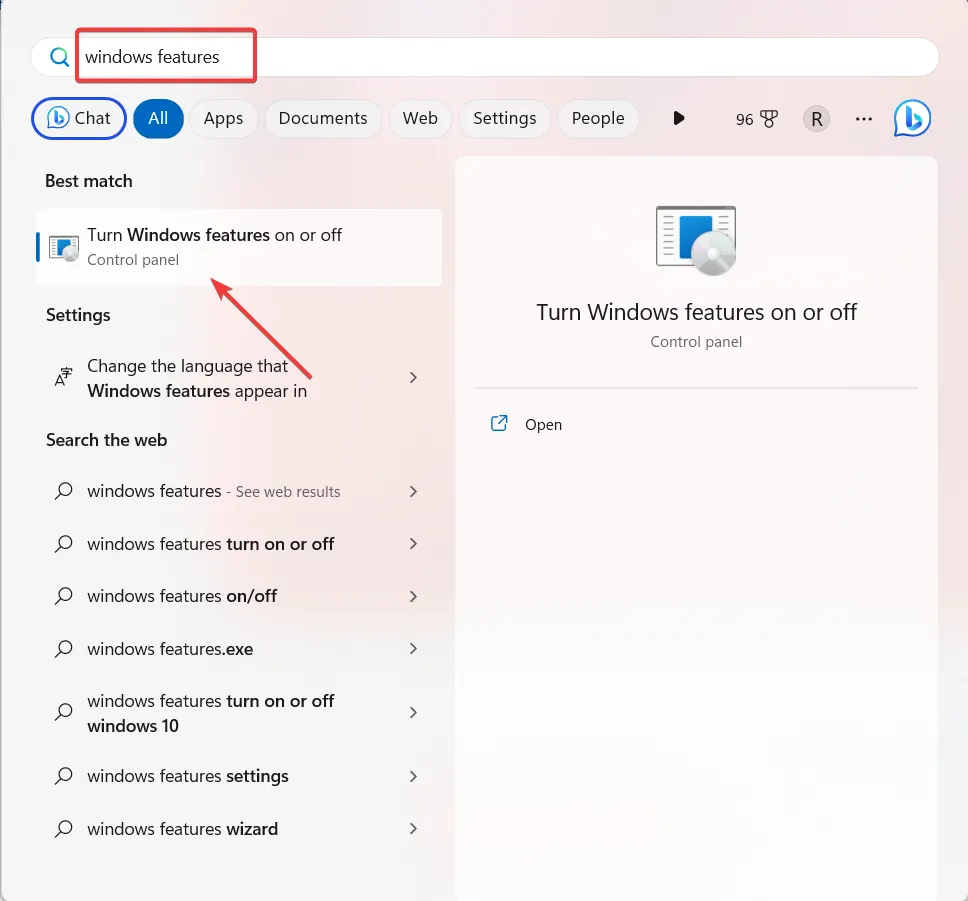
- W oknie Funkcje systemu Windows przewiń w dół i rozwiń opcję Funkcje multimedialne .

- Następnie odznacz opcję Windows Media Player .

- Kliknij Tak, aby potwierdzić.
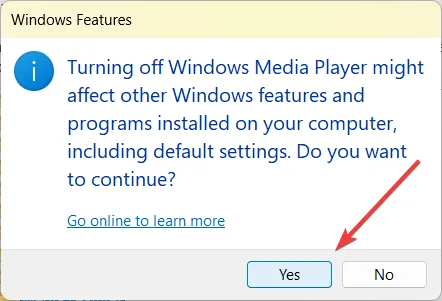
- Następnie kliknij OK , aby zapisać zmiany.

- Po wyłączeniu tej funkcji uruchom ponownie komputer, aby zakończyć zmiany.
- Po ponownym uruchomieniu postępuj zgodnie z tymi samymi instrukcjami i zaznacz opcję Windows Media Player .
- Następnie kliknij OK i uruchom ponownie komputer, aby ponownie włączyć program Windows Media Player.
2. Zmień domyślny format audio
- Naciśnij Windows + R, wpisz mmsys.cpl w poleceniu Uruchom i kliknij OK.
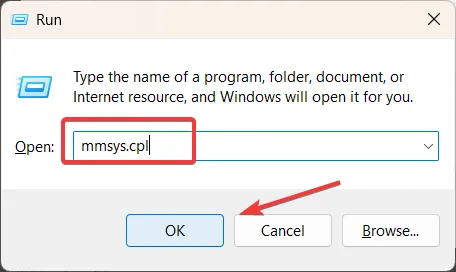
- W panelu sterowania dźwiękiem przejdź do karty Odtwarzanie, wybierz aktywne urządzenie dźwiękowe i kliknij Właściwości .

- W oknie Właściwości dźwięku przejdź do zakładki Zaawansowane i zmień wartość w polu Format domyślny.
- Następnie kliknij Zastosuj .
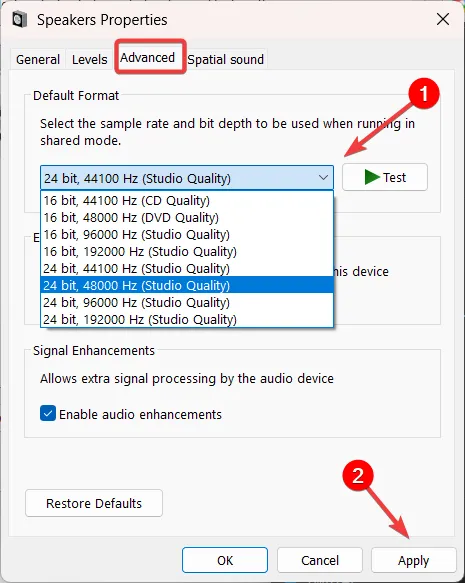
- Kliknij Tak w polu potwierdzenia.
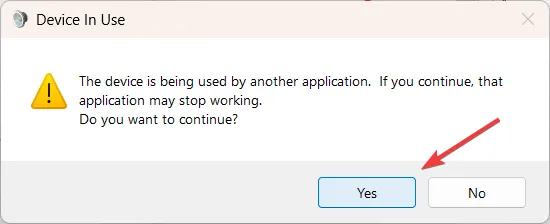
- Spróbuj ponownie odtworzyć plik multimedialny przy użyciu tego samego odtwarzacza multimedialnego i sprawdź, czy błąd 0xc00d36b4 został naprawiony.
3. Uruchom narzędzie do rozwiązywania problemów z systemem Windows
- Naciśnij Windows + I , aby przejść do Ustawień systemu Windows, przejdź do System i wybierz Rozwiązywanie problemów .

- W obszarze Opcje rozwiązywania problemów wybierz Inne narzędzia do rozwiązywania problemów .
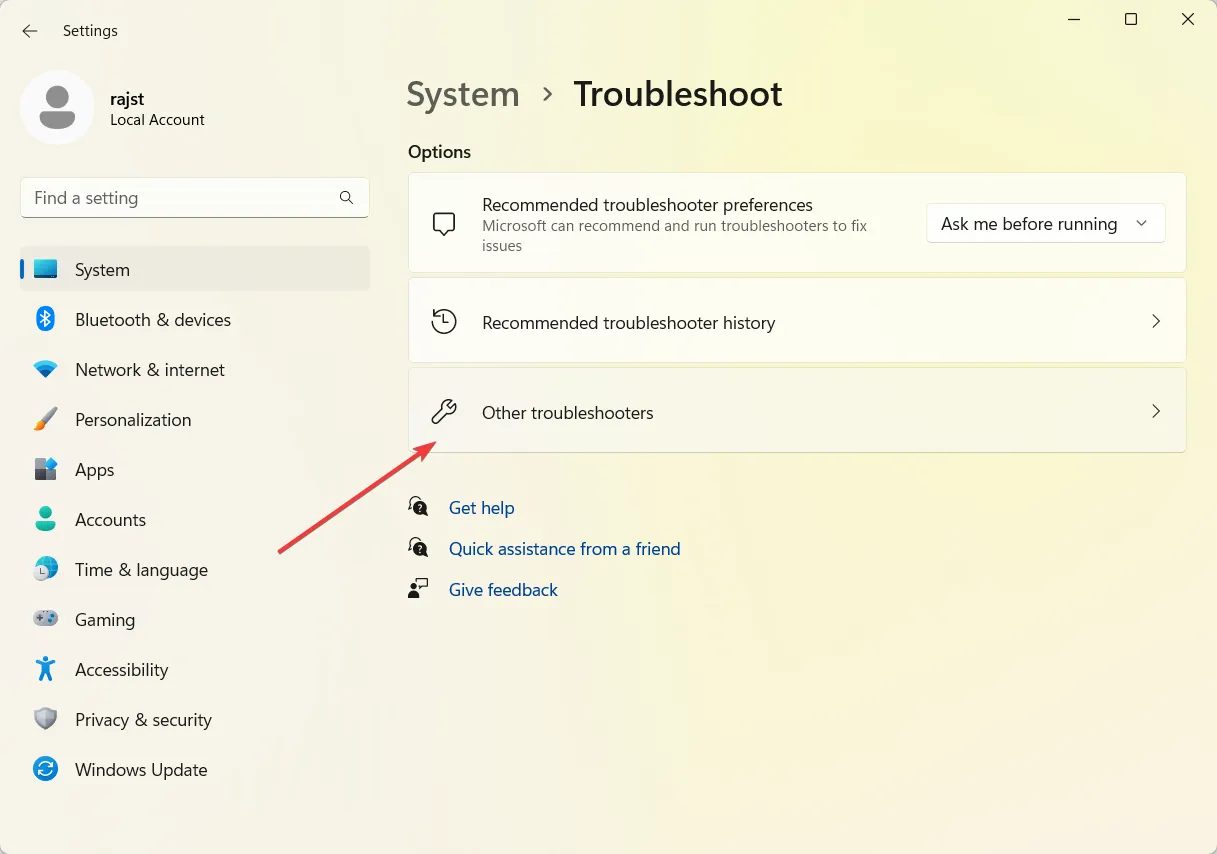
- Następnie kliknij przycisk Uruchom obok Windows Media Player.

- Postępuj zgodnie z instrukcjami wyświetlanymi na ekranie, aby rozwiązać problem z odtwarzaczem.
Jeśli to nie zadziała, możesz spróbować uruchomić narzędzia do rozwiązywania problemów z odtwarzaniem audio i wideo.
4. Zaktualizuj sterowniki dźwięku i ekranu
- Otwórz menu Start, wpisz menedżer urządzeń i wybierz Menedżer urządzeń.
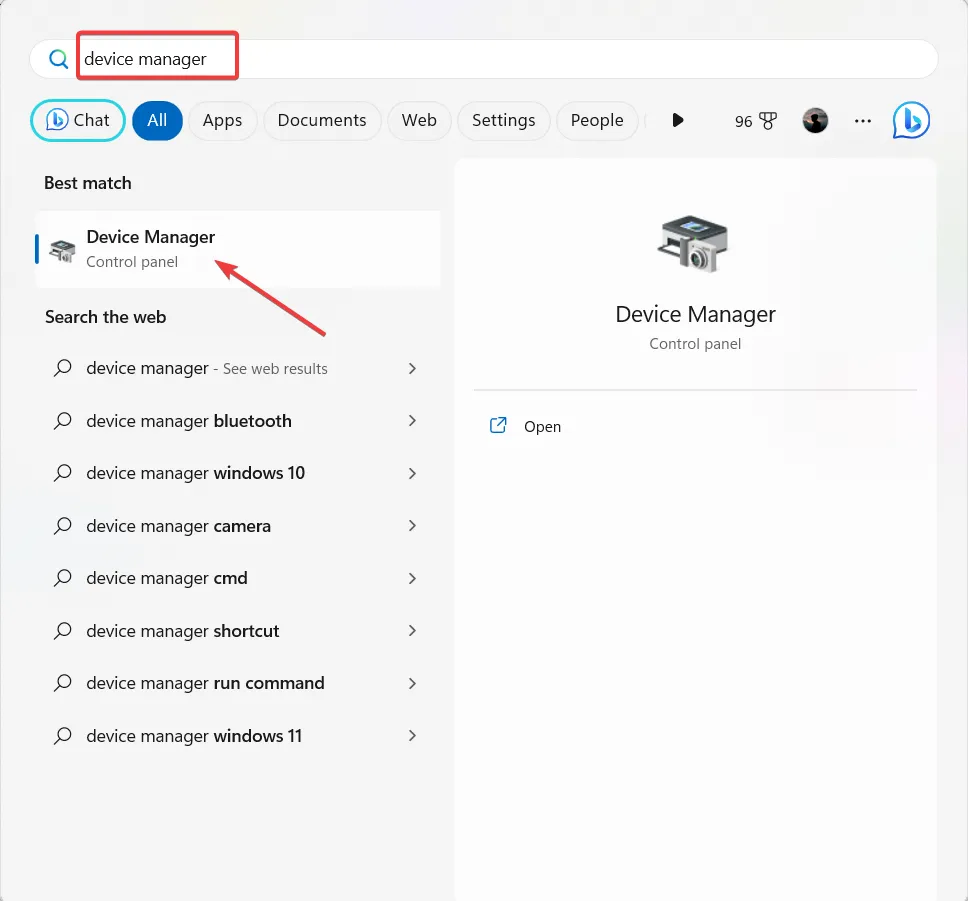
- Na liście sterowników rozwiń Karty graficzne, kliknij sterownik prawym przyciskiem myszy i wybierz opcję Aktualizuj sterownik .
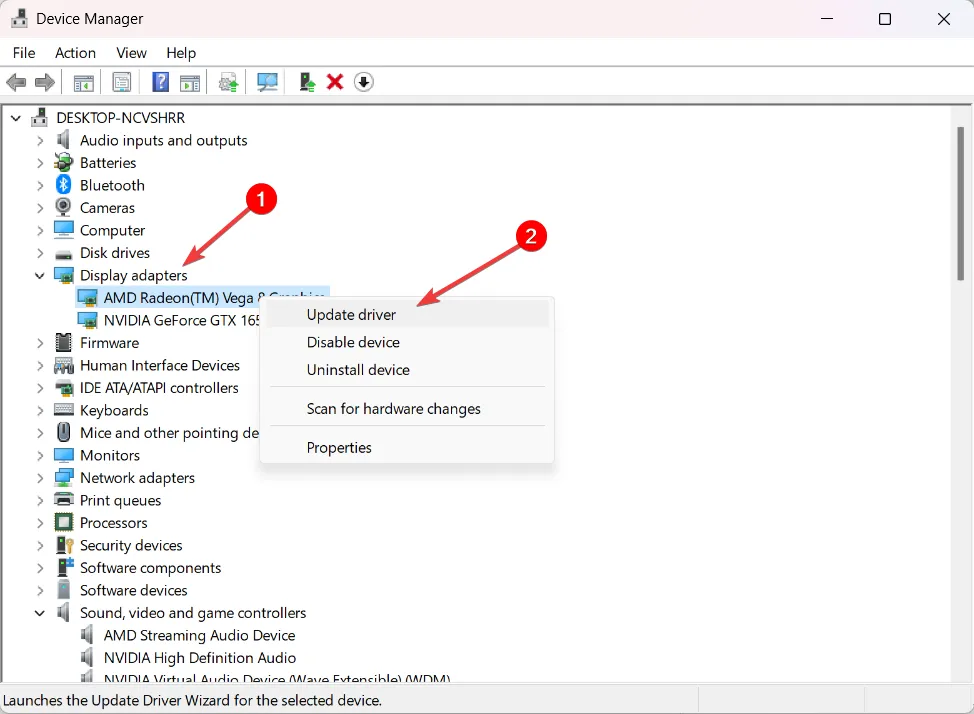
- Następnie postępuj zgodnie z instrukcjami wyświetlanymi na ekranie, aby zaktualizować sterownik.
- Następnie rozwiń Kontrolery dźwięku, wideo i gier , kliknij prawym przyciskiem myszy urządzenie audio i wybierz Aktualizuj sterownik.

5. Odtwórz plik multimedialny w innym odtwarzaczu multimedialnym
Jeśli żadna z powyższych metod nie była w stanie naprawić błędu 0xc00d36b4, możesz rozważyć użycie odtwarzacza multimedialnego innej firmy. Kilka odtwarzaczy multimedialnych innych firm może obsługiwać szeroką gamę formatów multimedialnych, takich jak VLC Media Player , KM Player i tak dalej.
Jeśli na komputerze są zainstalowane kodeki Nero, mogą one zakłócać działanie wbudowanego odtwarzacza Windows . W takich przypadkach całkowite odinstalowanie kodeków Nero może pomóc w rozwiązaniu problemu.
Jeśli masz więcej pytań lub sugestii, zostaw je w sekcji komentarzy poniżej.



Dodaj komentarz